Hola amigos. Seguimos con Webmin y ahora te explicaremos muy brevemente cómo instalar actualizaciones del sistema usando Webmin. Esta publicación es parte de nuestra serie dedicada a esta tremenda aplicación.
Actualizar el sistema es una forma de mantenerlo seguro.
Muchas veces ignoramos las actualizaciones que se nos proponen en nuestro sistema. Las razones varían desde una mala conexión a Internet, prisa o descuido, pero el punto es que mantener un sistema actualizado es vital para la seguridad de nuestro sistema.
En el caso de Linux, las actualizaciones no solo se limitan al sistema, sino también a las aplicaciones que están instaladas en el sistema y tienen un repositorio activo. Esto hace que todo esté en un solo lugar y facilita el proceso de actualización.
Generalmente, las actualizaciones del sistema se realizan a través del terminal. En el caso de los servidores de producción, las tareas se programan donde se realizan automáticamente. Todo lo anterior siempre está sujeto a la supervisión de los repositorios pero rara vez falla.
Gracias a Webmin podemos hacer este proceso de forma gráfica y sin dificultad. Por lo que siempre es bueno saber y tener esta herramienta a la mano. Sobre todo si son servidores domésticos o en producción.
Cómo instalar actualizaciones del sistema usando Webmin
Lo primero que tenemos que hacer después de iniciar sesión es ver el tablero de la aplicación y desde allí en el lado izquierdo acceder a Sistema> Actualizaciones del paquete de software .
Y verás una pantalla similar a esta.
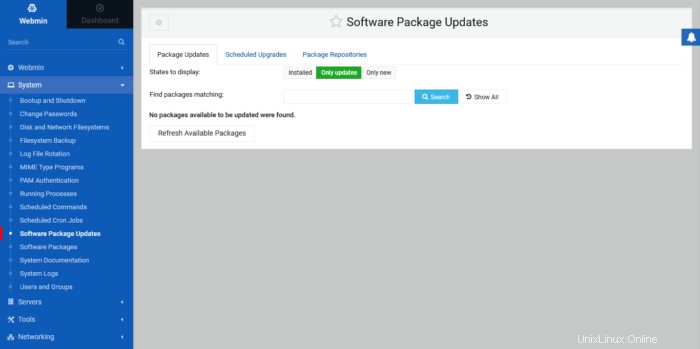
En él podrás verificar primero cuáles son las actualizaciones disponibles para el sistema. En mi caso, no hay actualizaciones disponibles pero solo tienes que marcar las que quieras e instalarlas.
En esta misma pantalla si hace clic en Instalado puede comprobar todos los paquetes instalados. Incluso puede actualizar un paquete específico simplemente seleccionándolo y haciendo clic en el botón correspondiente.
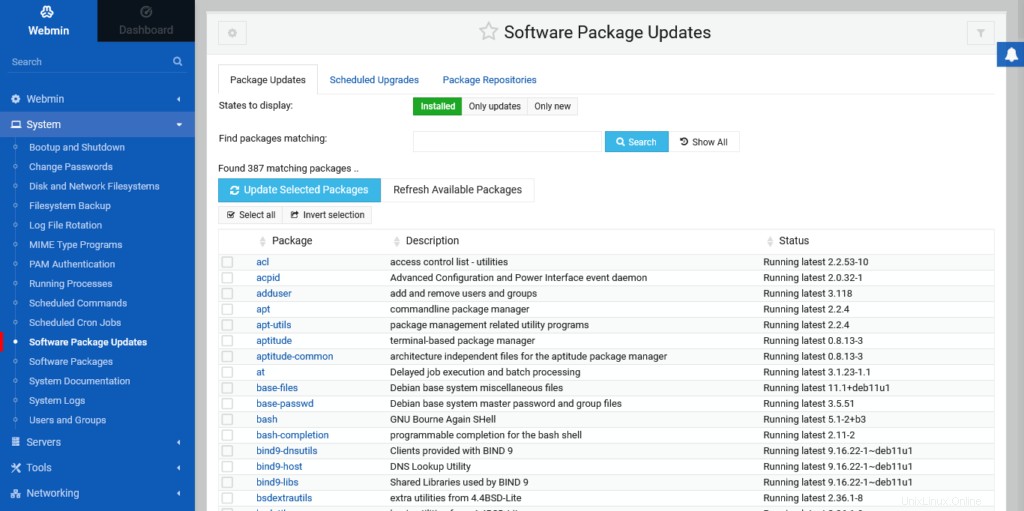
Como se mencionó anteriormente, muchos administradores de sistemas programan actualizaciones del sistema para que se repitan diariamente o eligiendo un día específico. Con Webmin puede hacer esto haciendo clic en Actualizaciones programadas .
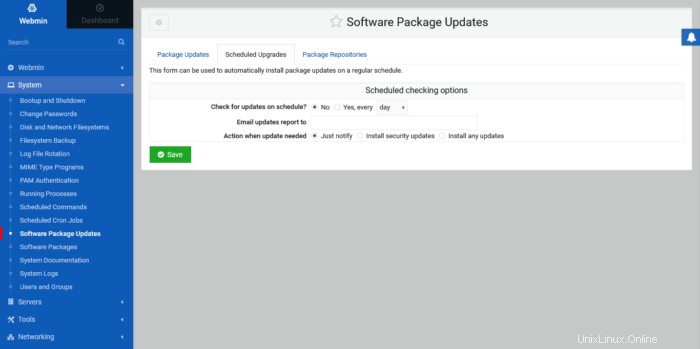
Allí incluso puede establecer una dirección de correo electrónico en la que desea recibir una notificación de la actualización. Además, puede decidir qué tipo de actualización instalar, la actualización de seguridad o cualquier otra actualización.
Entonces, en los repositorios de paquetes pestaña, es posible comprobar qué repositorios están activos en el sistema.
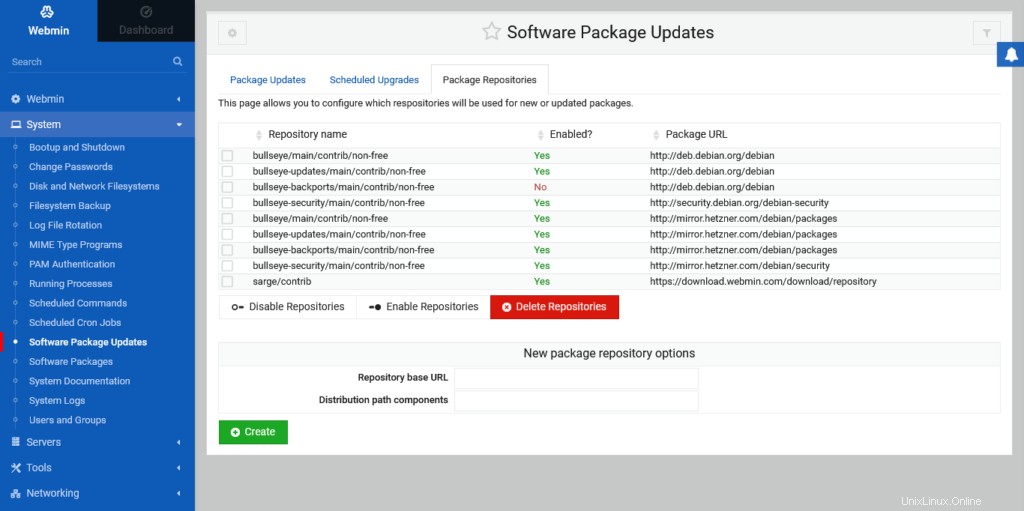
Además, también puede habilitar, deshabilitar, eliminar y agregar nuevos repositorios al sistema.
Así que disfrute. Ahora puede actualizar paquetes e instalar actualizaciones del sistema usando Webmin.
Sitio web de Webmin